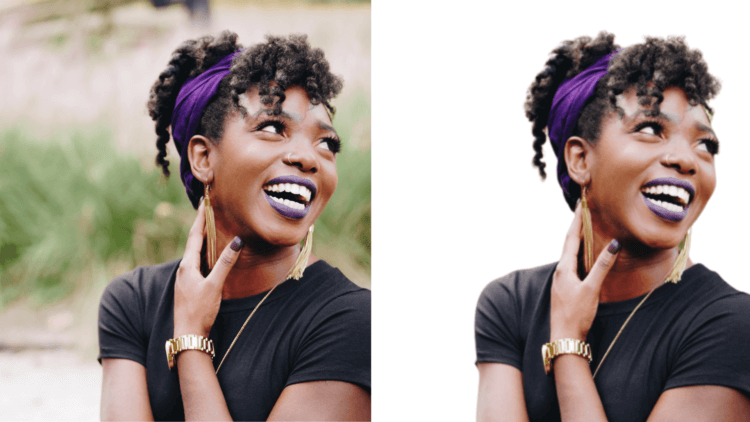как поменять фон в приложении picsart через телефон
Как редактировать и изменять фон в PicsArt для Android
Когда дело доходит до фотографии, редко бывает так, как мы хотим. Вы ждете, чтобы сделать идеальный кадр, и как только вы нажимаете кнопку спуска затвора, вы видите, как кто-то входит в кадр. И это всего 0,001% случаев, когда что-то может пойти не так. От веток деревьев до стеклянных отражений, что угодно. Ну так что ты делаешь? Вы просто отказываетесь от своей идеи?
Что ж, это 2020 год, и есть много приложений для редактирования изображений, таких как PicsArt, которые позволяют редактировать и изменять фон изображения. А такие приложения, как PicsArt, делают это очень просто и легко, так что вам не нужно выбрасывать фотографии.
Итак, если вы находитесь на рынке и ищете способы редактировать и изменять фон фотографий, вот как это сделать с помощью PicsArt.
Как изменить фон в PicsArt для Android
В отличие от многих приложений для редактирования изображений Android, удаление фона фотографий и изображений в PicsArt не является сложной задачей. Однако вам нужно быть очень терпеливым и проявлять творческий подход.
Хорошо то, что приложение достаточно умное, чтобы различать человека, волосы и лицо, что упрощает работу.
Шаг 1: После того, как вы выбрали фотографию, нажмите значок «Вырез». Здесь вы увидите несколько вариантов, таких как «Человек», «Лицо», «Волосы» и т. Д. В моем случае я выбрал «Фон».
Нажмите на него, и вы увидите, что тема выбирается автоматически. Затем я нажал на значок «Инвертировать», чтобы инвертировать изменения.
Если вы хотите подправить края, коснитесь крошечного инструмента «Карандаш», чтобы подправить края. Используйте инструмент «Ластик», чтобы удалить часть, которая вам не нужна.
После этого нажмите «Сохранить».
Уф, это 50% работы. Теперь идут следующие 50%.
Совет профессионала: Нажмите на значок глаза, чтобы увидеть, как ваш выбор выглядит на простом фоне.
Шаг 2: Прокрутите вправо, пока не увидите параметр «По размеру». На этом этапе вы можете уменьшить размер наклейки, защемив ее (и наоборот). После того, как вы определились с рамкой, нажмите «Фон».
PicsArt предоставляет вам несколько отличных фонов в самом приложении. Но если вы хотите, чтобы ваше искусство выделялось, щелкните значок плюса слева. От свежих осенних фонов (см. Лучшие HD-обои с природой) до веселых праздничных изображений — вам есть что исследовать.
Если вы не большой поклонник фонов, вы также можете проверить вариант изображения.
После этого перетащите ползунок «Размытие» вправо, чтобы придать изображению более естественный вид. Это уберет резкие края вашего стикера / выделения.
Шаг 3: Вы также можете немного подправить элемент Shadow. Мантра проста — держите все тонко.
В то же время вы также можете изменить края наклейки с помощью опции ластика. Просто убедитесь, что размер и непрозрачность инструмента не на пределе.
После этого сохраните и все.
Я решил изучить еще несколько вариантов, таких как фильтры, чтобы придать ему жуткий эффект. Однако есть и другие варианты, такие как блики и маски формы, с которыми вы можете поэкспериментировать.
Когда дело доходит до полного изменения фона, настоящая магия заключается в том, как вы смешиваете границы и управляете непрозрачностью краев. Несомненно, фон должен совпадать с передним планом. В конце концов, вы же не хотели бы выглядеть как плохо сделанная работа по вырезанию и вставке, верно?
Как внести незначительные правки в фон в PicsArt
Если вы не хотите полностью менять фон, PicsArt объединяет несколько опций для его дальнейшего редактирования.
Один из моих любимых инструментов — инструмент «Клонирование». Мне он нравится больше, чем инструмент «Удалить». И это особенно хорошо работает для проникновения элементов, таких как провода, фонарные столбы, птицы и т. Д.
Что делает его особенным, так это то, что вы можете управлять несколькими аспектами этого инструмента, такими как непрозрачность, жесткость и размер кисти. Кроме того, вы также можете выбрать область, которую хотите клонировать.
Например, у меня есть довольно простая фотография ниже, и, как вы догадались, я хочу удалить провода. Вот как это сделать.
Шаг 1: Нажмите «Инструменты», чтобы открыть его, и выберите «Клонировать» из списка. Теперь вам будет предложено выбрать область, которую вы хотите продублировать. Нажмите, чтобы выбрать его.
После этого коснитесь значка «Кисть» внизу, чтобы настроить непрозрачность, жесткость и размер кисти.
Шаг 2: Теперь аккуратно проведите по той области, которую хотите удалить.
Совершенно естественно, что вам нужно отрегулировать непрозрачность и жесткость, чтобы увидеть, какая настройка лучше всего подходит для вашего изображения.
И не забудьте сохранить текущие правки.
И Эванеско!
Итак, вот как вы могли изменять и редактировать фон изображения в PicsArt. Добавьте в микс крутые фильтры и другие эффекты, и вы сразу же получите победителя. Совершенно очевидно, что на начальном этапе вам нужно будет потратить значительные усилия и время, чтобы добиться идеального результата.
Кроме того, вы связали эффект дисперсии?
Следующий:
Что лучше — Snapseed или PicsArt? Прочтите следующую статью, чтобы узнать, какое приложение для редактирования изображений лучше всего подходит для вас.
Редактируйте фото онлайн бесплатно в редакторе фотографий
Теперь не нужно искать фотошоп, платить за услуги редактирования. В интернете это можно сделать самому и бесплатно. Онлайн фото-редактор поможет оригинально, качественно обработать необходимую фотографию.
Онлайн – редактор снимков, который объединил в себе наиболее востребованные и удобные функции редактирования.
Редактор не нужно загружать на компьютер или ноутбук. Пользователю достаточно посетить наш сайт и пользоваться программой в онлайн режиме.
Редактор на русском функционирует оперативно, позволяет оперативно редактировать габаритные снимки. Посетитель может выбрать любое фото с любых источников, в том числе из социальных сетей. После редактирования изображений их можно выставить обратно.
Редактор активно пользуются тысячи посетителей. Мы периодически совершенствуем функции редактора, делаем их эффективнее, увлекательнее, не сложнее в пользовании.
Редактор – многофункциональный редактор, где для обработки фотографий онлайн можно выбрать: разнообразные наклейки; текстуру; тексты; ретушь; оригинальные рамки; с эффектами; коллажи и др.
Редактирование фотографий абсолютно бесплатно, также можно бесплатно пользоваться этим фото в будущем.
Желаете без проблем и качественно отредактировать снимок прямо сейчас? онлайн редактор быстро исправит недостатки, и улучшит качество любого фото!
Человеку не подвластно время. Фотоснимок позволяет сохранить самые дорогие минуты нашей жизни в первозданном облике. Снимок улавливает и передает настроение, эмоции, все тонкие жизненные моменты. С iPhotor для рисования такие воспоминания станут более впечатлительными, яркими и незабываемыми!
Фотография – один из видов искусства. Сам процесс фотографирования простой, но он способен зафиксировать сложные моменты – красивое, хрупкое и быстротечное мгновенье. Это непросто передать с помощью обычных рисунков. Какого бы качества не были фото, редактор iPhotor преобразит даже самое обычные, снятые мобильным или простым фотоаппаратом.
Фотография лучше всего способна передать то, о чем вам хотелось рассказать людям. Фоторедактор iPhotor поможет поделиться с близкими впечатлениями, чувствами, отразит ваше вдохновение.
Возможности Редактора онлайн
Изменение размера, поворот, обрезка
Данное меню позволяет регулировать яркость, ретушь лица, коррекцию теней, светлых участков фото и т.п. Здесь также можно изменить оттенок, насыщенность, увеличить резкость картинок. Изменяя настройки каждого инструмента, можно наблюдать за изменениями в режиме онлайн.
Текст, стикеры, рамки
Графический редактор iPhotor позволяет создавать модные картинки, с прикольными стикерами, оригинальными фото рамками, текстовыми подписями.
С помощью редактора iPhotor можно бесплатно превратить цветное изображение в черно-белое, или наоборот, сделать виньетирование, наложение фото на фото, эффект пикселизации.
Онлайн редактор приукрасит самые дорогие моменты вашей жизни!
Как на Android убрать фон фотографии
Как часто вы фотографируете на смартфон? Думаю, очень часто. Поэтому практически наверняка среди них есть масса неудачных. Уж не знаю, что именно портит кадры вам, но в моём случае – это почти всегда неудачный фон. Бывает сделаешь селфи, и только потом понимаешь, что сфотографировался на фоне неубранной постели или снял кого-то на фоне проходящих мимо людей. В таких случаях первое желание – это переснять кадр. Другое дело, что сделать это получается далеко не всегда. Поэтому логичнее просто вырезать объект съёмки из не устраивающего вас фона.
Удалить фон с фотографии можно в автоматическом режиме
Работают ли AirPods Max с Android и что можно купить им на замену
Существует масса способов удалить фон на фотографии. Для этого даже есть специальные сайты, куда можно загрузить снимок, и они после недолгой обработки представят вам готовое решение. Правда, как правило, работают они недостаточно хорошо, то обрезая нужное, то, наоборот, оставляя слишком много лишнего. Поэтому идеальным вариантом становится ручная обрезка кадра в специализированных фоторедакторах. Но поскольку для этого нужно хотя бы иметь представление о том, как это делать, такой метод подходит не всем. А вот Photoroom – всем.
Как фон фотографии сделать белым
Приложение Photoroom получило функцию умного удаления фона, которая позволяет максимально аккуратно вырезать объект съёмки из фотографии, а потом использовать его по назначению.
Алгоритмы сами удаляют фон, оставляя только объект съёмки
Как видите, иногда всё-таки фон удаляется не полностью
Мне очень нравится, как работают алгоритмы Photoroom. Если объект чётко отличим от фона, то они без труда вырежут его максимально аккуратно. Я тестировал его приложение на разных снимках и пришёл к выводу, что в большинстве случаев проблем не возникает. Алгоритмы аккуратно обходят мельчайшие детали кадра вроде ушей, волос или других предметов. А вот на портретных фотографиях и фотографиях, снятых с близкого расстояния, почему-то случаются затыки. Приложению становится сложно отличить фон от объекта съёмки, и оно лажает.
Как поменять фон на фотографии
Фотографии с удалённым фоном можно использовать для самых разных целей. Самый популярный – подставить другой фон из ассортимента доступных в приложении Photoroom либо выбрать что-нибудь своё. Таким образом можно поиграть в постыронию и разместить себя на фоне Эйфелевой башни или тропического пейзажа. В общем, вариантов применения масса. Но мне особенно понравилась возможность разместить объект съёмки, вырезанный из фона, на журнальной обложке – получается очень эффектно и иронично.
Слева — фото с удалённым фоном, справа — с подставным
Единственное, с чем алгоритмы Photoroom не справляются гарантированно, — это вырезание фона внутри объекта съёмки. Например, вы сделали снимок стола и хотите удалить со снимка фон. Но поскольку стол имеет ножки, готовьтесь к тому, что приложение удалит всё лишнее вокруг него, но не из-под него. В результате получится несколько не тот эффект, на который можно рассчитывать. Но, с другой стороны, думаю, что в скором времени разработчики поправят этот недостаток и научат-таки алгоритмы вырезать всё лишнее совсем.
Сменщик фона-Лучший редактор фоновых фотографий 4+
ricky joseph
Для iPad
Снимки экрана
Описание
Try Our Best Background Changer App Ever with HD Backgrounds
Если вы когда-нибудь хотели изменить фон вашей любимой фотографии, но не хотите использовать Photoshop, то это приложение является то, что вы ищете.
Это приложение Photo Editor является лучшим его типа. Как и многие другие фото фона изменить приложение. МЫ НЕ ДАЕМ ВАМ СОВЕТЫ О ТОМ, КАК ИСПОЛЬЗОВАТЬ ADOBE PHOTOSHOP. Это реальная фото фона Changer, где можно вырезать вашу фотографию и заменить его с любой фон из галереи или из встроенных изображений.
Выберите фотографию из галереи или сделать снимок.
Вырежьте Основные Фото с помощью многочисленных Photoshop как инструмент.
Выберите фон для главной фотографии из встроенных изображений или из галереи.
Щепотку зум и повернуть, чтобы изменить размер и настроить фото на задний план.
Добавьте созданный образ ретро эффект.
Отрегулируйте непрозрачность, контрастность и яркость для созданного образа.
Выбор нескольких эффектов, чтобы сделать вашу фотографию выглядеть реалистично.
Сохранять и делиться пик на Facebook, twitter, Instagram и других социальных медиа приложения.
Фото фона Changer или приложение Photo Editor предназначен для быть очень дружелюбны и очень функциональное применение
Надеюсь, вам понравится приложение и ваши отзывы будут оценены.
Спасибо
Веселитесь
Как добавить фон в Pixart?
Как я могу изменить фон в PicsArt?
Шаг 1) Просто откройте свою фотографию в приложении PicsArt и прокрутите панель инструментов редактора, чтобы выбрать Fit Tool. Шаг 2) Нажмите на ластик в верхней части экрана, чтобы открыть ластик фона и удалить исходный фон. Шаг 3) Нажмите «Фон», чтобы выбрать новый цвет для фона.
Как поставить фон на картинку?
Шаг 2. Добавьте новый фон
Щелкните вкладку «Фон» справа и выберите «Фон: изображение», затем выберите файл изображения, который будет использоваться в качестве фона. Вы можете настроить размер, положение и масштаб фонового изображения с помощью обработчиков, отображаемых в окне предварительного просмотра. Как только вы закончите, сохраните фотографию как новый файл.
Как я могу изменить фон моей фотографии в мобильном телефоне?
Начните настройку домашнего экрана, нажав и удерживая пустую область на экране (то есть там, где не размещены приложения), и появятся параметры домашнего экрана. Выберите «добавить обои» и укажите, предназначены ли обои для «главного экрана», «экрана блокировки» или «главного экрана и экрана блокировки». ‘
Как добавить фон в Picmonkey?
Если вы хотите сделать новый фон сплошным цветом, выполните следующие действия:
Как поставить фон на зум?
Войдите в мобильное приложение Zoom. Во время собрания Zoom коснитесь «Еще» в элементах управления. Коснитесь Виртуальный фон. Коснитесь фона, который хотите применить, или коснитесь +, чтобы загрузить новое изображение.
Какое приложение для смены фона лучше всего?
5 лучших приложений для Android для изменения фона фотографии на белый
В каком приложении можно поставить фон на картинку?
Любые другие инструменты, которые важны для вас, например корректировка цвета или размытие.
Можете ли вы изменить фон изображения на iPhone?
Портретный режим в приложении камеры iPhone позволяет снимать фотографии с красиво размытым фоном. Вы можете редактировать фотографии в портретном режиме так же, как и любые другие фотографии.
Как мне изменить свой фон?
Изменить фоновую фотографию онлайн
Как использовать приложение для смены фона?
Прежде всего, откройте Google Play Store и найдите приложение. Нажмите «Загрузить» и дождитесь завершения процесса загрузки и установки. После этого запустите приложение и нажмите на опцию «Вырезать». Затем нажмите «Галерея» и выберите фотографию, для которой хотите изменить фон.
Как добавить фон в iPiccy?
В онлайн-редакторе изображений iPiccy перейдите на вкладку «Blender». Здесь вы найдете фоновый инструмент, который перенесет вас в совершенно новый мир классных фоновых изображений. Теперь вы можете добавлять фоновые изображения, настраивать их, ретушировать и настраивать так, как вам нравится.